どうも、ちょげ(@chogetarou)です。
TextFormFieldのフォーカスの状態が変わった時に処理をする方法を紹介します。
方法

TextFormFieldのフォーカスが変わった時に処理をするには、Focusウェジェットを使います。
まず、TextFormFieldをFocusでラップします。
そして、Focusの引数「onFocusChange」に「void (bool) {}」型の関数を指定します。
Focus(
child: TextFormField( ),
onFocusChange: (hasFocus) {
//処理
},
),onFocusChangeの関数の引数は、フォーカスされた時はtrue、フォーカスが外れた時はfalseが渡されます。
使用例
以下は、使用例です。
var _isFocus = false;
@override
Widget build(BuildContext context) {
return SafeArea(
child: Scaffold(
body: Padding(
padding: const EdgeInsets.all(8.0),
child: Column(
mainAxisAlignment: MainAxisAlignment.center,
children: [
Text(
_isFocus ? 'Focus Now' : 'Not Focus',
style: TextStyle(fontSize: 30),
),
Focus(
child: TextFormField(
decoration: InputDecoration(
border: OutlineInputBorder(),
),
),
onFocusChange: (hasFocus) {
setState(() {
if (hasFocus) {
_isFocus = true;
} else {
_isFocus = false;
}
});
},
),
],
),
),
),
);
}
[Flutter]TextFormFieldにプレースホルダーを表示するには?
TextFormFieldにプレースホルダーを表示する方法を紹介します。

[Flutter]TextFormFieldのテキストを上に寄せる方法
TextFormFieldのテキストを上に寄せる方法を紹介します。

[Flutter]TextFormFieldのテキストを縦方向で真ん中に寄せるには?
TextFormFieldのテキストを縦方向で中央に寄せる方法を紹介します。

[Flutter]TextFormFieldのプレースホルダーのテキストサイズを設定するには?
TextFormFieldで表示するプレスホルダーのテキストの大きさを設定する方法を紹介します。
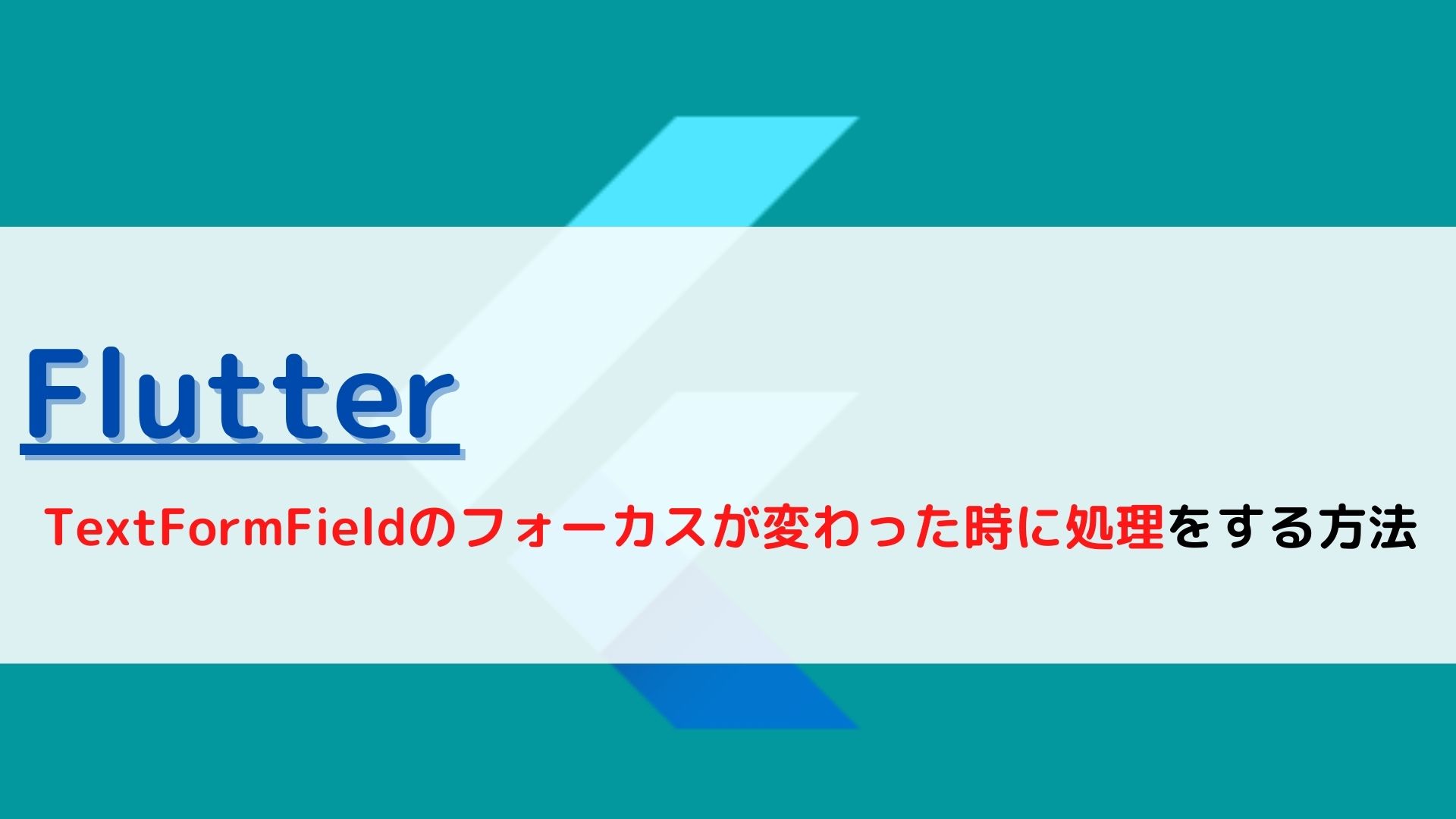







コメント